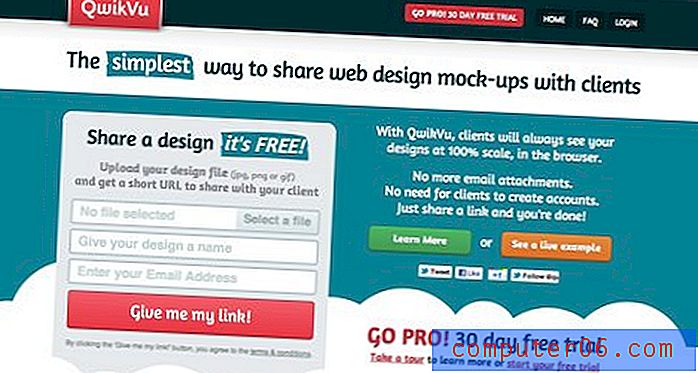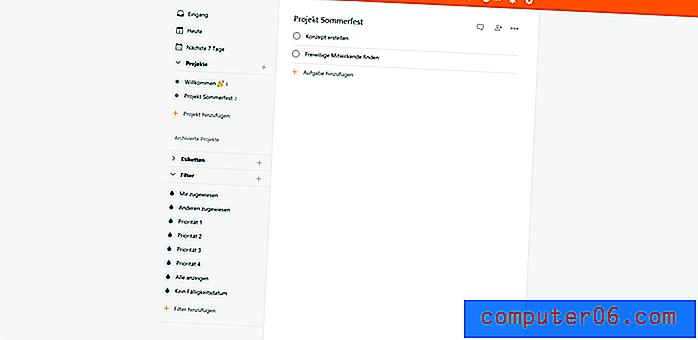Jak przełączyć wiersz na kolumnę w programie Excel 2013
Czasami może się okazać, że dane zostały ułożone w arkuszu kalkulacyjnym w inny sposób niż jest to potrzebne. Może to być frustrujące, a perspektywa ponownego wykonania dokładnie tego samego zadania może nie być atrakcyjna. Na szczęście możesz przekonwertować wiersz na kolumnę w programie Excel 2013, korzystając z funkcji o nazwie Transpose.
Transponowanie danych w arkuszu kalkulacyjnym Excel pozwala skopiować serię danych, która jest obecnie w wierszu, a następnie wkleić te same dane w kolumnie. Może to być niezwykle pomocne, gdy arkusz kalkulacyjny został nieprawidłowo ułożony, i może pomóc zminimalizować potencjalne błędy, które mogą wystąpić, gdy trzeba ponownie wprowadzić duże sekwencje informacji.
Transponowanie wiersza do kolumny w programie Excel 2013
W poniższym samouczku będziemy konwertować dane z wiersza na kolumnę. Pamiętaj, że nowa lokalizacja danych nie może pokrywać się z pierwotną lokalizacją danych. Jeśli stanowi to problem, zawsze możesz użyć pierwszej komórki pod docelowym wierszem docelowym, a następnie usunąć oryginalny wiersz. Kliknij tutaj, aby dowiedzieć się, jak usunąć wiersz w programie Excel 2013.
Krok 1: Otwórz arkusz kalkulacyjny w programie Excel 2013.
Krok 2: Podświetl dane, które chcesz przetransponować do kolumny.

Krok 3: Kliknij wybrane dane prawym przyciskiem myszy, a następnie kliknij opcję Kopiuj . Pamiętaj, że możesz także skopiować dane, naciskając Ctrl + C na klawiaturze.
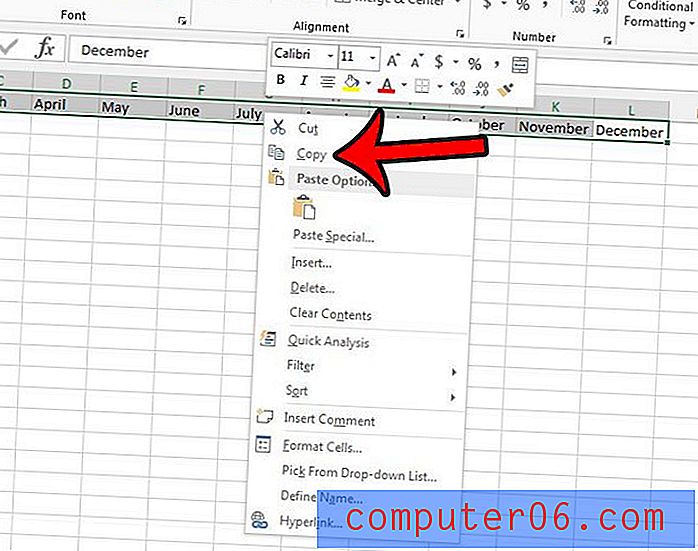
Krok 4: Kliknij wewnątrz komórki, w której chcesz wyświetlić pierwszą komórkę w nowej kolumnie.
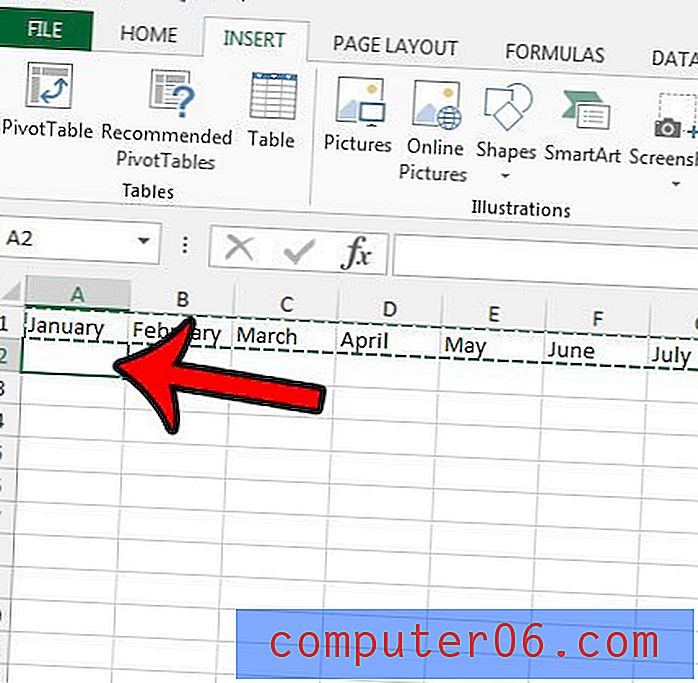
Krok 5: Kliknij kartę Narzędzia główne w górnej części okna.
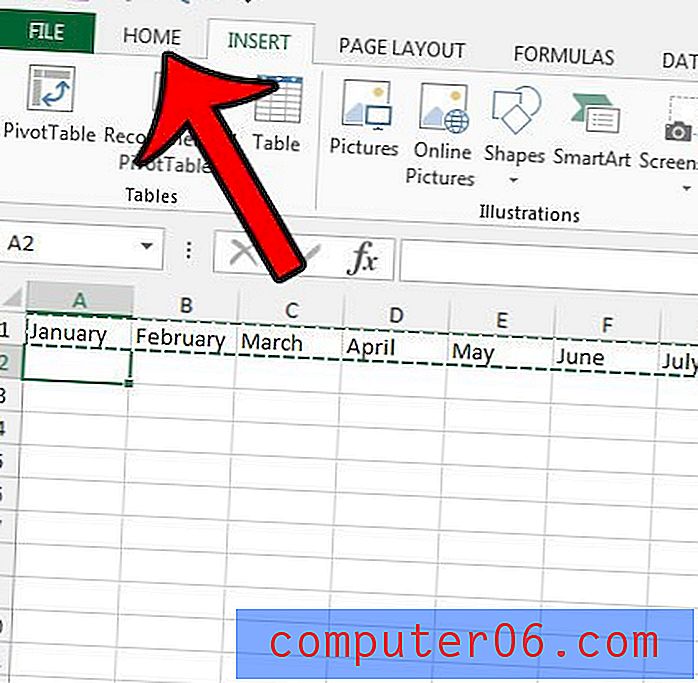
Krok 6: Kliknij strzałkę pod przyciskiem Wklej po lewej stronie wstążki, a następnie kliknij przycisk Transpozycja .
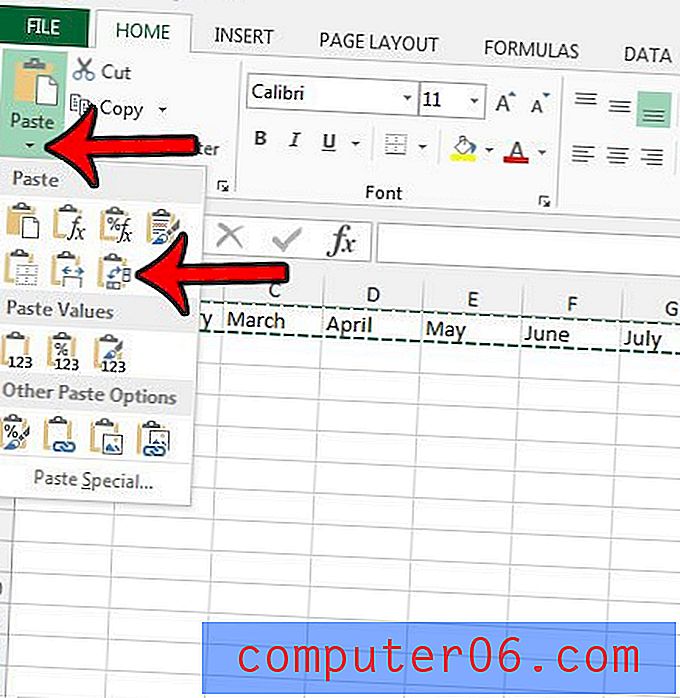
Możesz teraz usunąć oryginalny wiersz, klikając prawym przyciskiem myszy numer wiersza po lewej stronie arkusza kalkulacyjnego, a następnie klikając opcję Usuń .
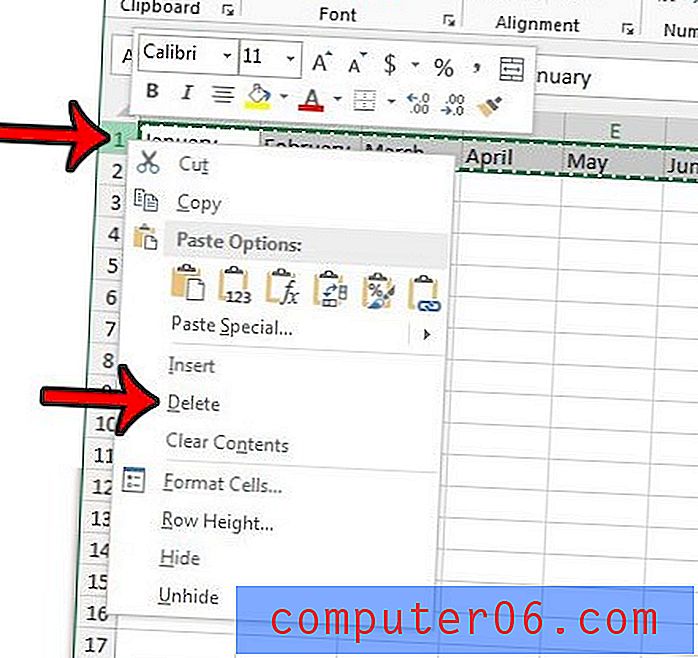
Czy w pliku Excel jest arkusz roboczy, którego chcesz użyć w innym pliku Excel? Dowiedz się więcej o kopiowaniu całych arkuszy w programie Excel 2013 i ułatw sobie ponowne użycie najbardziej pomocnych arkuszy kalkulacyjnych.